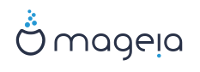GNU-Linux-eko erabiltzaile berri edo aurreratu bat bazara, Mageia-ren instalatzailea diseinatuta dago zure instalazioa edo eguneratzea posible bezain erraz egiten laguntzeko.
Hasierako menuak hainbat aukera ditu, baina aukera lehenetsia instalatzailea da, normalean, behar duzun guztia dela.
Irudia 1. Instalazio Ongi etorri Pantaila
Hemen lehenetsitako ongietorri pantaila, Lehenean ondare sistema eta bigarrenean UEFI sistema bat duen Mageia DVD bat erabiliz:
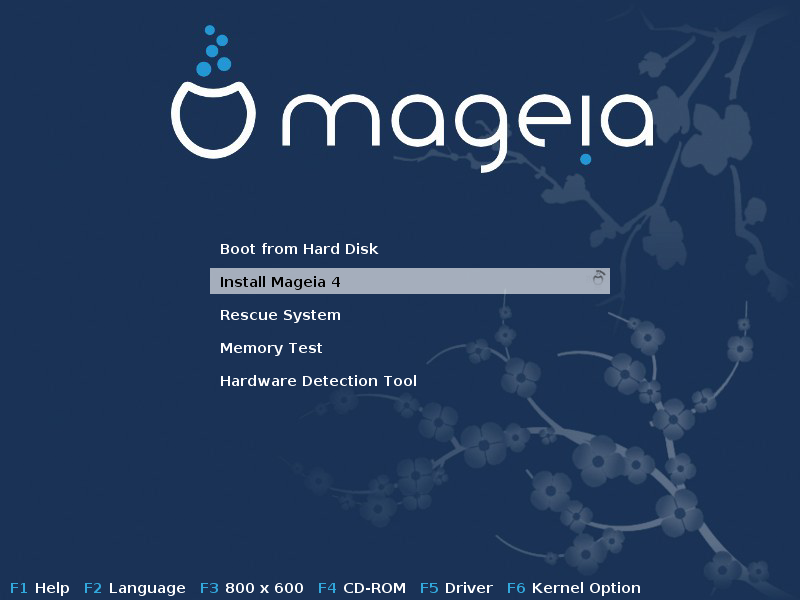
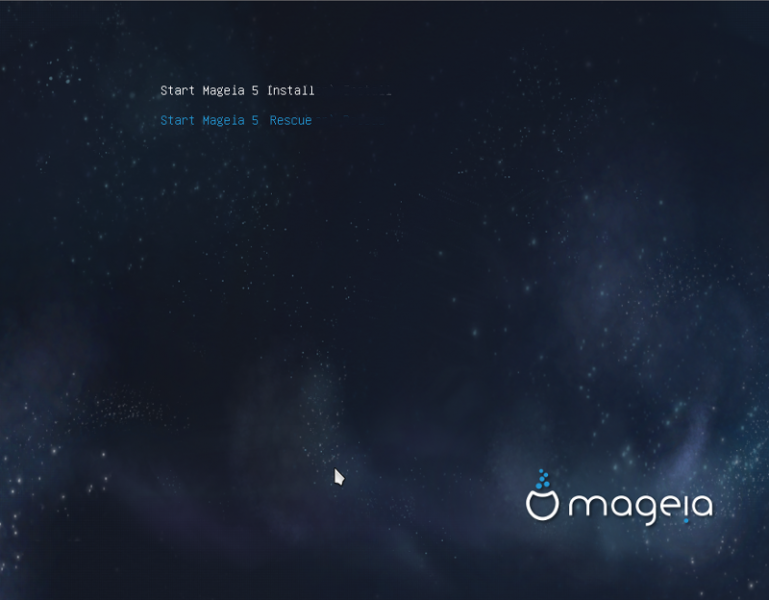
Lehenengo pantaila honetan, posible da lehentasun pertsonal batzuk ezartzea:
Hizkuntza (instalaziorako soilik, sisteman aukeratutako hizkuntzaren desberdinak izan daitezke) F2 gakoa sakatuz (Ondare moduan soilik)
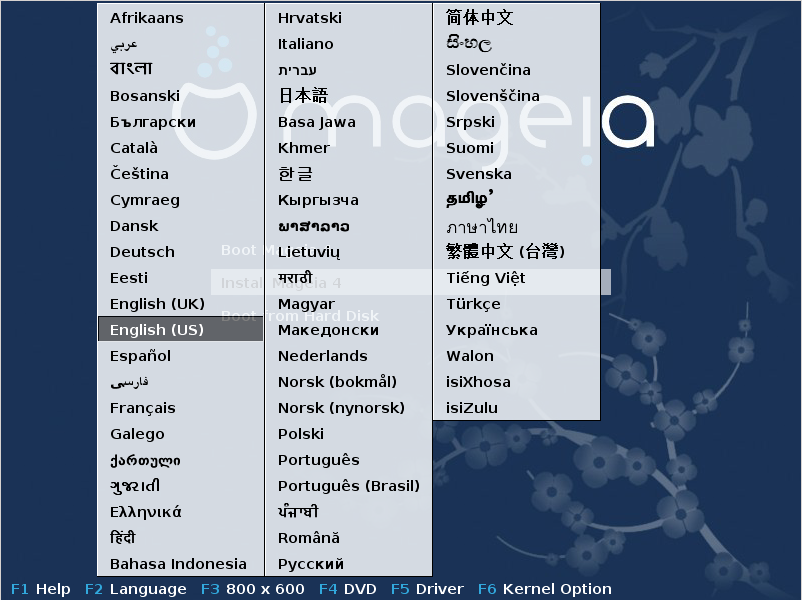
Erabili geziak hizkuntza aukeratzeko eta sakatu Sartu.
Hemen adibide bat dago, CD/DVD Live mota erabiltzean agertutako Frantsesezko ongietorri pantaila. Nabaritu aipaturiko CD/DVDaren menuak ez duela proposatzen: Berreskuratze Sistema, Memoriaren Frogapena ezta Hardwarea antzemateko tresnarik ere.
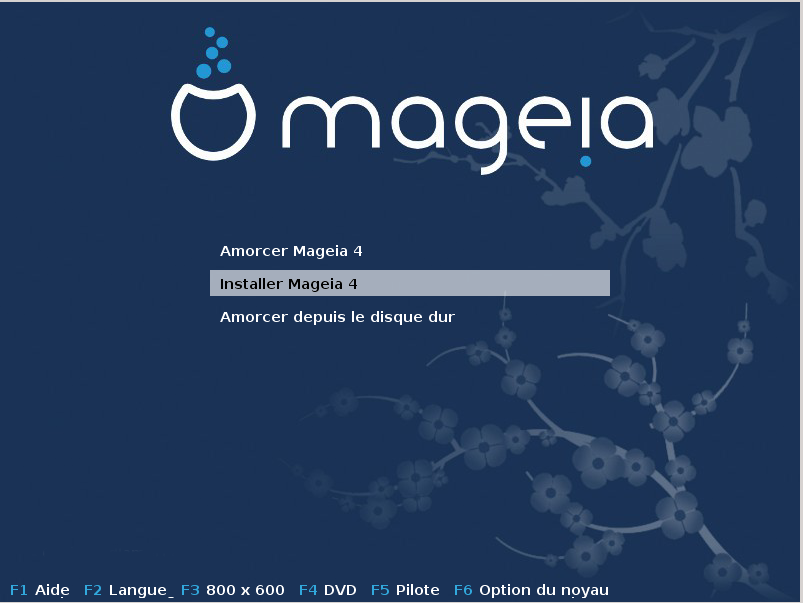
Aldatu pantailaren bereizmena F3 tekla (Ondare moduan soilik) sakatuz.
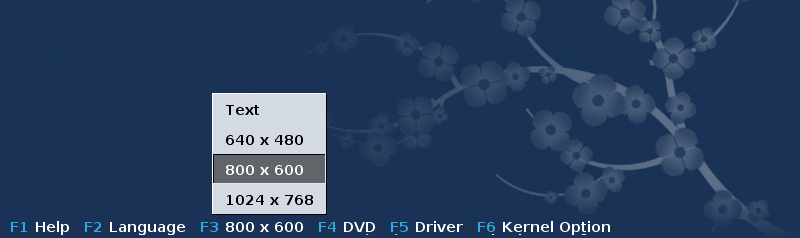
Gehitu kernel aukera batzuk F6 ondare moduan edo e sakatuz UEFI modurako.
Instalazioak huts egiten badu, orduan berriro beste aukera osagarri batzuekin saiatzea beharrezkoa izan daiteke. F6 sakatzen duzunean agertzen den menuak lerro Abio aukarak berri bat erakusten du eta lau aukera proposatzen ditu:
- Berez, ez du lehenetsitako aukeretan ezer aldatzen.
- Ezarpenak Seguruak, lehentasuna ematen da aukera seguruei prozeduraren kalterako.
- ACPI-rik gabe (Advanced Configuration and Power Interface), energia-administrazioa ez da kontuan hartzen.
- APIC-a Lokalik (Local Advanced Programmable Interrupt Controller) gabe, CPU-aren etenez dihardu. Aukera hau aukeratu ezazu eskatzen bazaizu.
Sarrera horietako bat hautatzean, Abio aukera lerroan erakutsitako jatorrizko aukerak aldatzen dira.
Oharra
Maegia bertsio batzuetan, hautatutako F6 gakoarekin hautatutako aukerak ez direla Abio aukerak lerroan agertzen gerta daiteke. Hala ere, kontuan izango dira.
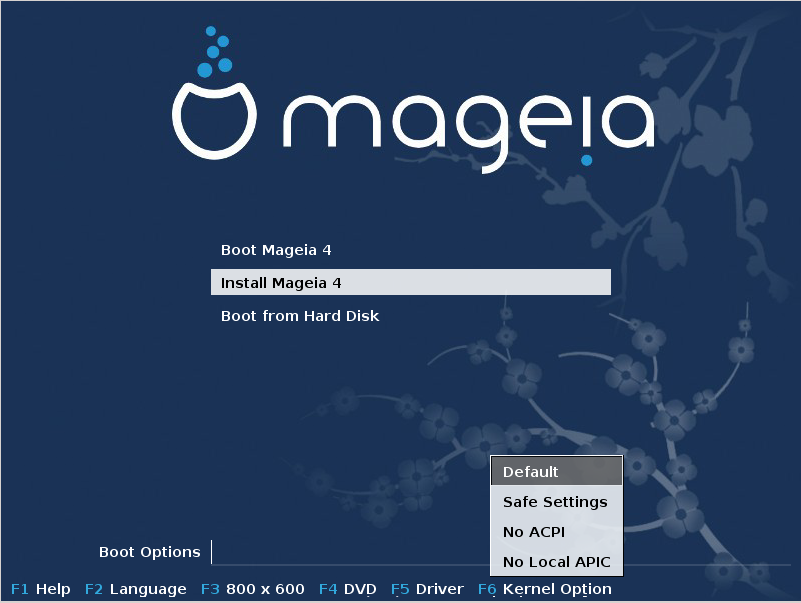
Gehitu kernel aukera gehiago F1 tekla (Ondare moduan soilik) sakatuz.
F1 Sakatuz aukera berrien leihoa irekitzen da. Bat aukera ezazu gezi-teklekin eta ENTER-a saka ezazu xehetasun gehiago izateko edo Esc tekla saka ezazu ongietorri-pantailara itzultzeko.
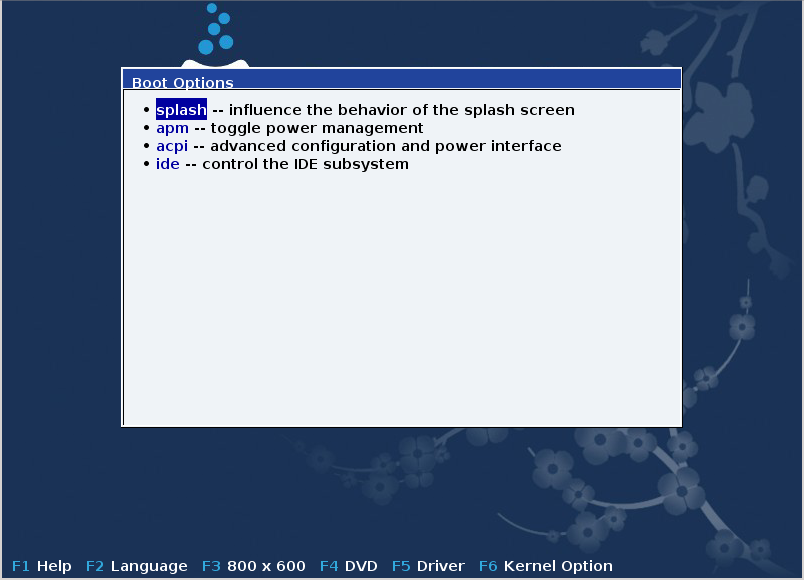
Aukeren pantailaren ikuspegi zehatza. Sakatu Esc edo hautatu Abioko aukeretara Itzultzea aukeren zerrendara itzultzeko. Aukera hauek eskuz gehitu daitezke Abioko Aukera lerroan.

Oharra
Laguntzak F2 teklaz aukeratutako hizkuntza emaitza du.
Kernel ondare eta UEFI sistemtako aukerei buruzko informazio gehiago lortzeko, ikus:https://wiki.mageia.org/en/How_to_set_up_kernel_options
Hona hemen hasierako pantaila kable sare instalazioan oinarritzen CD bat erabiltzen denean (Boot.iso edo Boot-Nonfree.iso imajinak)
Ezin duzu hizkuntza aldatu, aukerak pantailan azaltzen dira. Haridun Sarean oinarritutako instalazio CDa nola erabiltzeari buruzko informazio gehiago lortzeko, bisitatu Mageiaren Wiki-a
Abisua
Teklatuaren diseinua amerikarra da.
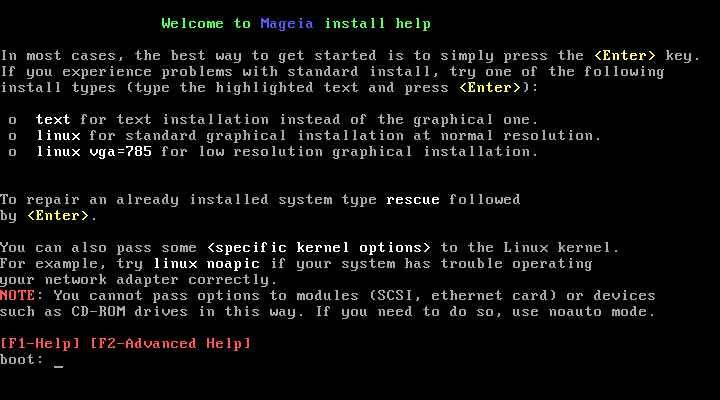
Instalazio prozesuko hainbat urrats pantailaren alboko panelean jarraitu daitezke.
Urrats bakoitzak pantailetan bat edo gehiago ditu aukera osagarrietarako botoiak izan dezakeena, normalean gutxi erabiltzen dira .
Pantailak gehienek botoiak dituzte, zienek pausuei buruzko azalpenak emango dizute.
Oharra
Instalazioan zehar nonbait instalazioa gelditzea erabakitzen baduzu, berrastea posiblea da, baina bi aldiz pentsa ezazu. Behin partizio bat formateatu denez gero edo behin eguneratzeak jartzen hasi direnean, zure ordenagailua ez da egoera berean izango eta berrabiarazteak sistema erabilezinarekin utz dezake. Hala ere, berrastea erabakitzen baduzu, terminalera sar zaitez Alt Ctrl F2 aldi berean sakatuz. Gero, Alt Ctrl Delete saka ezazu aldi berean berrasteko.
Hasierako pantailaren ondoren, ez du hizkuntzako aukeraketa pantaila kargatzen. Hau gerta daiteke txartel grafiko batzuekin eta sistema zaharrekin. Saiatu bereizmen bajuago bat erabiltzea,
vgaloterminalean idatziz.Hardwarea zaharra bada, Beharbada ez da posible instalazio grafikoa egitea. Aipaturiko kasuan, testu modu instalazio bat saia liteke. Aipaturiko modua burutzeko, ESC sakatu ezazu lehen ongietorri-pantailan zehar eta ENTER sakatuz egiazta ezazu. Pantaila beltza agertuko da "boot" hitzarekin. "text" idatz ezazu eta ENTER sakatu ezazu. Orain testu moduko instalazioarekin jarrai ezazu.
Sistemak instalazioan zehar izoztu egiten dela badirudi, hardware
detekzioekin arazoa izan daiteke. Kasu honetan, hardwareko detekzio
automatikoa desaktiba daiteke eta gero ezarri daiteke. Hau probatzeko,
noauto idatz ezazu terminalean. Beharrezkoa bada aukera hau
beste batzuekin konbina daiteke.
Hura behar izatea arraroa da, baina kasu batzuetan, hardwareak RAM-aren
kantitate libreari buruz oker informa dezake. Hura eskuz zehazteko,
mem=xxxM parametroa erabil dezake, xxx RAM-aren kantitate
zuzena den, adibidez: mem=256M-ak RAM 256MB esan nahi izango
lituzke.
Zuk "oinarrizko" formatutik zure disko gogorra "dinamiko"-ra bihurtu bazenuen Microsoft Windows-en, Mageia disko honetan jartzea ezinezkoa izango dela jakin behar duzu. Oinarrizko diskora itzultzeko Microsoft-eko dokumentazioa ikus ezazu: http://msdn.microsoft.com/en-us/library/cc776315.aspx.